如何使用Excel表格的vlookup函数
Excel是我们常用的一款数据处理软件,深受大家的欢迎,是我们学习办公的助手,有的朋友想知道怎么使用Excel表格的vlookup函数,小编为大家解答这个问题。
具体如下:
1. 首先,请大家在自己的电脑中找到【Excel】图标, 点击进入主界面,然后打开目标表格,小编用如图所示的表格作为示范。
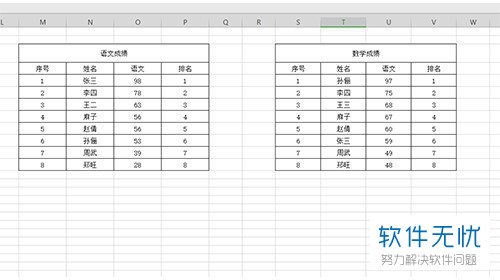
2.第二步,我们需要在表格的右边输入:=Vlookup()。
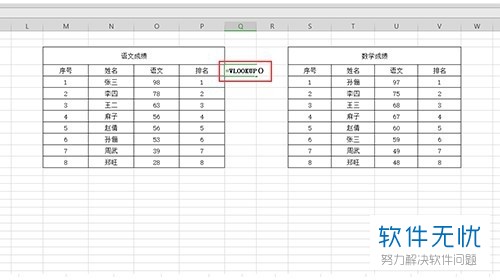
3.第三步,接下来,函数中的查找数据点击N6,这样一来,函数就是=Vlookup(N6)。

4.第四步,如图所示,我们需要将数据表拉取T6至T13,这时候的函数是=Vlookup(N6,T6:T13)。
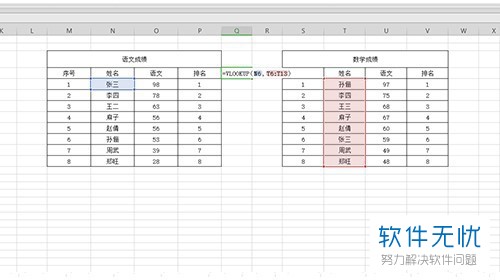
5.第五步,请大家补全函数,输入:=VLOOKUP(N6,T6:T13,1,FALSE)。
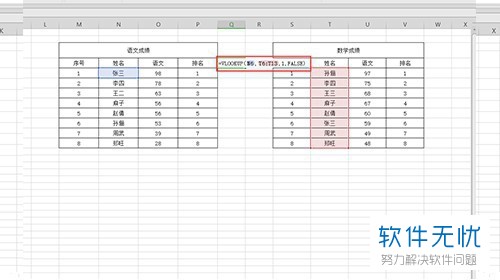
6.第六步,请按下回车键,然后下拉填充公式即可,操作完成。
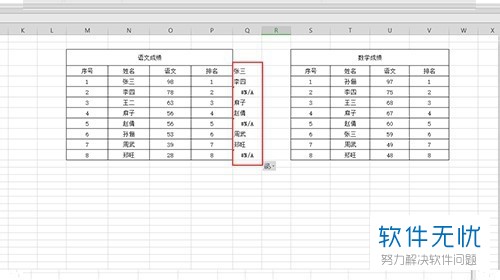
以上就是使用Excel表格的vlookup函数的方法。
分享:
相关推荐
- 【其他】 WPS表格Unicode文本 04-30
- 【其他】 WPS表格unique 04-30
- 【其他】 WPS表格utf-8 04-30
- 【其他】 WPS表格u盘删除怎么恢复 04-30
- 【其他】 WPS表格运行慢,卡怎么办解决 04-30
- 【其他】 WPS表格与Excel的区别 04-30
- 【其他】 哔哩哔哩漫画怎么完成今日推荐任务 04-30
- 【其他】 WPS表格隐藏的列怎么显示出来 04-30
- 【其他】 WPS表格图片怎么置于文字下方 04-30
- 【其他】 WPS表格图片怎么跟随表格 04-30
本周热门
-
iphone序列号查询官方入口在哪里 2024/04/11
-
oppo云服务平台登录入口 2020/05/18
-
输入手机号一键查询快递入口网址大全 2024/04/11
-
苹果官网序列号查询入口 2023/03/04
-
光信号灯不亮是怎么回事 2024/04/15
-
fishbowl鱼缸测试网址 2024/04/15
-
steam账号怎么注册 2023/02/27
-
mbti官网免费版2024入口 2024/04/11
本月热门
-
iphone序列号查询官方入口在哪里 2024/04/11
-
输入手机号一键查询快递入口网址大全 2024/04/11
-
oppo云服务平台登录入口 2020/05/18
-
outlook邮箱怎么改密码 2024/01/02
-
苹果官网序列号查询入口 2023/03/04
-
mbti官网免费版2024入口 2024/04/11
-
光信号灯不亮是怎么回事 2024/04/15
-
fishbowl鱼缸测试网址 2024/04/15
-
网线水晶头颜色顺序图片 2020/08/11
-
计算器上各个键的名称及功能介绍大全 2023/02/21












